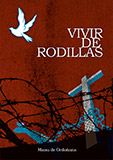En un artículo anterior, ya dijimos que Amazon es uno de los portales más importantes del mundo para la venta de productos a través de Internet. Dijimos también que, en 2007, Amazon inició en su portal la venta de libros digitalizados, a través de un dispositivo de lectura propio llamado KINDLE.
Desde hace unos pocos meses, KINDLE se ha abierto a la publicación de libros en lengua castellana y se ha convertido en una de las opciones más recomendables para ti, escritor debutante, ya que no te ocasiona ningún gasto y va a colocar tu libro en su tienda para que lo pueda descargar cualquier cliente de AMAZON que disponga de un KINDLE.
Además, Amazon ha llegado a un acuerdo con Apple para que todos los libros que están en su librería se puedan descargar sobre un iPad. No olvides que Apple ha vendido en una semana un millón de estos gadgets…
Para dar de alta tu libro electrónico en la base de datos de KINDLE AMAZON, a través de su página web, tienes que seguir un procedimiento bastante sencillo en inglés. Para ayudarte en la tarea, he aquí algunas instrucciones, pero antes, has de tener disponible el siguiente material, ya que te lo va a pedir a lo largo del proceso de inscripción:
- Título de la obra.
- Descripción o sinopsis.
- Palabras clave para la búsqueda posterior de tu libro en la librería de Amazon.
- Categorías: Te permitirá seleccionar hasta 5 categorías o géneros, para clasificar tu libro (narrativa, historia, ficción, país, época, etc).
- Biografía del autor.
- Portada. Es la imagen que aparecerá en la librería para identificar tu libro. Creo que es importante trabajar en ella para atraer el cliente.
- Texto de la obra en WORD y el sistema lo reconvierte al formato de lectura de KINDLE. Utiliza un tamaño de letra de tipo medio (10 ó 12), alineación justificada y que evites la portada y el índice, de forma que el lector pueda empezar a leer el texto desde la primera página. Las primeras páginas de información general sobran en un libro electrónico.
Si tienes dispuesto este material, ya puedes iniciar el proceso:
1.- Entra en amazon.com y regístrate
2.- Entrar en https//dtp.amazon.com/mn/signin (te recomiendo que incluyas estas dos páginas web entre tus favoritos, para acceder directamente). Aparece una ventana que dice “Welcome to Digital Text Platform”
3.- Elegir el país o continente. En nuestro caso, Europa.
4.- Pinchar en sign in, a la derecha.
5.- Introduce el título de tu novela. Add New title. Esperar a que cargue (louding).
6.- Aparecen 4 secciones que hay que rellenar. En la medida en que se vayan completando, te aparecerá una luz verde y te indicará “Complete”.
6.1.- Enter Product details. Tienes que completar las casillas que están marcadas con un asterisco:
– Title (título del libro).
– Description (la sinopsis con un máximo de 4000 caracteres).
– Authors. Pincha en Add/Edit, escribe el nombre del autor o de los autores, primero el apellido y luego el nombre.
– Publisher (el nombre del editor que puede ser el mismo que el autor).
– ISBN (no necesario).
– Language (idioma).
– Pub date. Pincha en el icono y selección a la fecha del día. No sé lo que es.
– Searche Keywords. Palabras clave para la búsqueda separadas por comas.
– Categories. Pincha en Add/Edit. Se abre una ventana con una lista para elegir un máximo de 5. Selecciona las que te convengan y pincha en Add Categories y luego en Confirm.
– DRM. Aceptar la opción “Enable digital Rights Management DRM, para permitir a AMAZON que imponga restricciones a las copias ilegales.
– Edition number, Series Title y Series Volume: en blanco si tu obra es un solo tomo.
– Product image. Pincha en Upload image. Introduce la portada que habrás de bajar de un archivo de tu ordenador.
Pinchar en “SAVE ENTRIES” y verás que el apartado “Enter Product Details” está señalado con una luz verde y el anuncio de “Complete”.
6.2.- Confirm Content Rights. Hay que rellenar dos casillas:
- Territories (Worlwide Rights, es decir, todo el mundo).
- I confirm that I have all Rights necessary…
Pinchar en “SAVE ENTRIES” y se encenderá otra luz verde e Complete.
6.3.- Upload & Preview Book. Pinchando en Browse, tienes que bajar el texto de tu libro en WORD, seleccionándolo en un archivo de tu ordenador. A continuación, pinchas en UPLOAD y verás cómo avanza la descarga en una pequeño recuadro con imagen intermitente… tarda un buen rato.
Cuando termina la descarga, pincha el PREVIEW y allí te aparece el formato que el lector encontrará en su pantalla de KINDLE. Si no te gusta, corrige tu texto en WORD y vuelve a empezar. También el sistema te da instrucciones en inglés para hacer directamente las correcciones. Pinchar en “SAVE ENTRIES”.
6.4.- Enter suggested Retail Price. Aquí tienes que definir el precio al que quieres vender tu libro, en concepto de “Derechos de autor”. El precio del libro tiene que estar comprendido entre 0,99 y 200 US$, en función de su tamaño, pero Amazon te pone algunas restricciones. Entre 3 y 10 megabytes, el precio mínimo ha de ser 1,99 US$ y para más de 10 megabytes, 2,99 US$. Luego Amazon aplica un beneficio. Como ejemplo, yo propuse un precio de referencia de 2,99 US$ y Amazon calculó el precio de venta final en 4,60 US$. La diferencia es su beneficio y quizá pagar algún impuesto. Pincha en “SAVE ENTRIES” para confirmar.
7.- Ya tienes completado el proceso y verás que los 4 indicadores de cada fase están “complete” con la luz verde. Ahora sólo te queda dar a AMAZON tus coordenadas para que te transfieran los beneficios. Para ello, tienes que pinchar en ACCOUNT INFORMATION y escribir tus datos personales: Nombre completo, dirección y teléfono. Con PAYMENT INFORMATION, te pregunta cómo quieres recibir el dinero. Para Europa, sólo te admite una opción “CHECK”, es decir, te enviarán un cheque con tus beneficios. Pinchar en “SAVE ENTRIES”.
8.- Para terminar, pinchar en “PUBLISH”, es decir, “PUBLICAR”.
9.- Vuelves a la página principal “My Self”. Pinchas en READY y verás un mensaje que te informa que tu obra está siendo examinada por el equipo técnico de AMAZON y será dada de alta en el plazo de 2-3 días laborables.
Es muy probable que, al día siguiente, el equipo técnico de AMAZON te escriba un e-mail para pedirte una prueba de que tú eres el propietario de los derechos de autor. Tienes que enviar una copia escaneada de tu ISBN. Si no lo tienes (suele tardar 7-8 meses desde que lo pides), quizá es suficiente enviar la solicitud de inscripción o cualquier otro documento acreditativo.
¡Suerte!